Access:フォーム入力時に自動的に半角と全角(日本語)を切り替える
フォームにデータ入力時、例えば氏名は全角の日本語入力、郵便番号や電話番号は半角に自動的に切り替えることができると、入力効率が大変上がります。
 Home
Home  フォーム
フォームここではフォームウィザードで作成したフォームで、自動的に切り替える設定方法を掲載します。
設定はIMEモード プロパティの変更だけなので、もし現在未設定で使用されている場合は、即変更してください。
次に掲載している「入力時にカーソルがあるテキストボックスを強調表示する」も参照してください。
フォームウィザードで作成した場合のデータ入力
下はフォームウィザードで作成したフォームですが、言語バーを見ると氏名の入力はデフォルトで日本語入力になっています。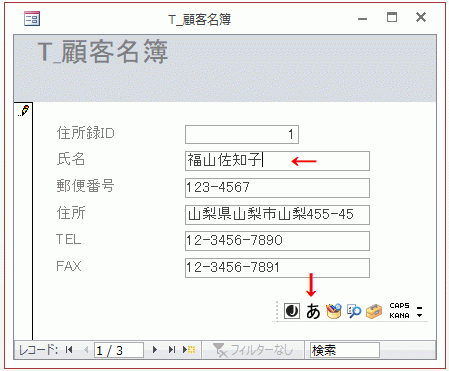
次に郵便番号の入力欄に移動すると、半角で入力したいのに入力は日本語入力のままになっています。
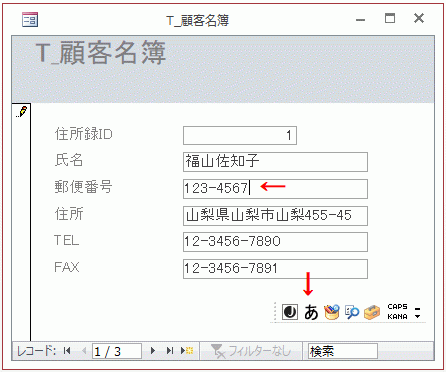
IME入力モード プロパティを設定する
フォームをデザインモードにし、プロパティ シート ウィンドウを表示します。氏名の入力を日本語入力に設定します。
氏名のテキストボックスを選択し、その他タブのIME入力モードを「ひらがな」に設定します。
デフォルトでは「オン」になっていますが、「オン」のままだとIMEが使用できるだけで、日本語入力にはなりません。
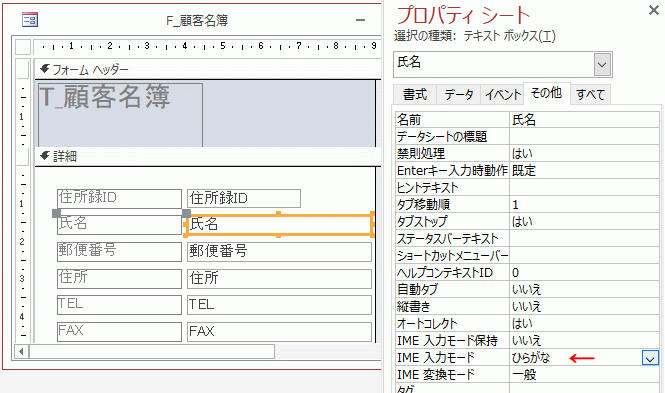
郵便番号の入力を半角に設定します。
郵便番号のテキストボックスを選択し、その他タブのIME入力モードを「オフ」に設定します。
選択リストに「半角英数」がありますが、それよりも「オフ」の方が確実です。
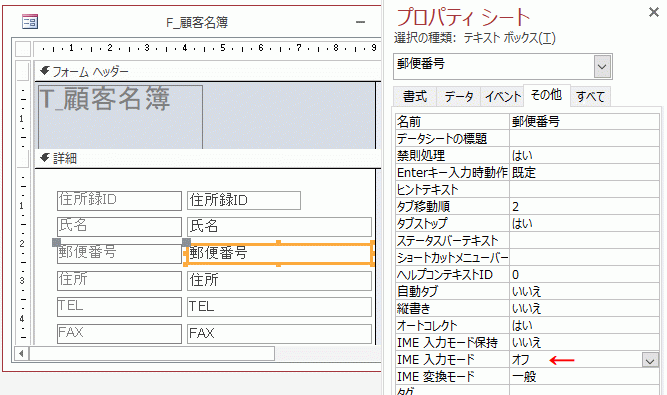
フォームビューにし、郵便番号入力欄に移動すると自動的に半角入力になります。
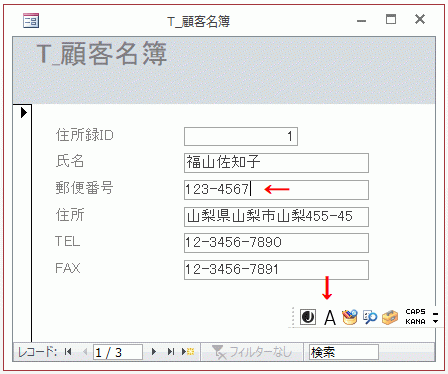
 Home
Home  フォーム
フォームCopyright(C) FeedSoft